笔记本连接上网络之后就可以尽情的上网,很多用户在使用以前的系统时,可以轻松地连接以前使用过得网络,但是发现升级了win11系统之后,自己的电脑没有网络了,不清楚win11怎么连接外网,在检查过不是网线或者网络的问题之后,那么应该是电脑系统操作的问题,小编为小伙伴带来了win11连接外网方法介绍。
win11连接外网方法介绍:
1、鼠标右键点击任务栏右下角的网络图标,在打开的项中,选择网络和 Internet 设置,然后点击拨号(设置拨号 Internet 连接)。
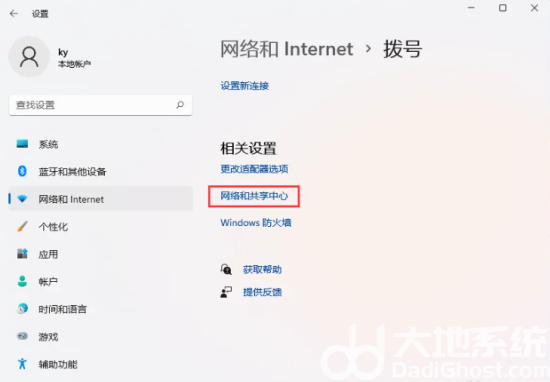
2、依次点击网络和 Internet> 拨号,点击相关设置下的网络和共享中心。
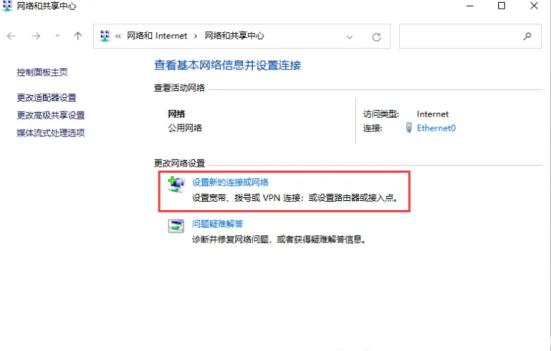
3、随后在里面点击设置新的连接或网络。
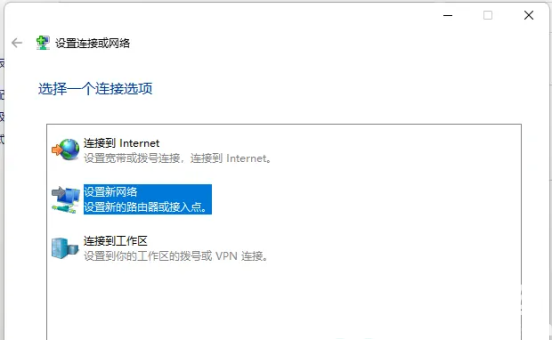
4、选择设置新网络(设置新的路由器或接入点),点击下一页,根据向导提示进行操作即可。